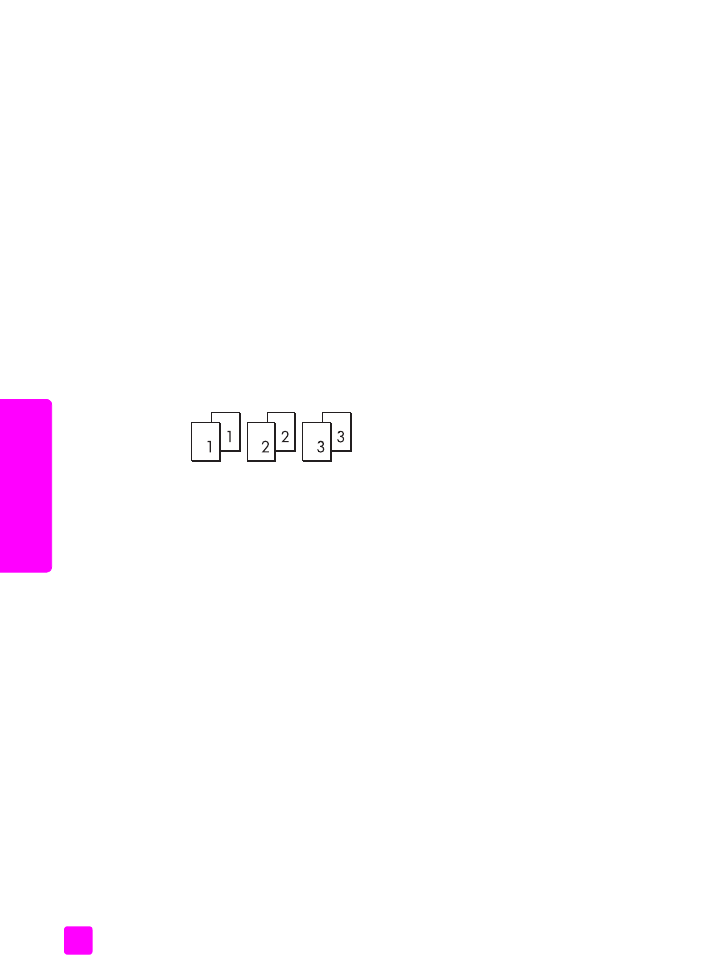
copia di una foto su una pagina intera
Utilizzare Adatta foto a pagina per ingrandire o ridurre automaticamente
l'originale in modo che si adatti all'area stampabile del formato carta caricato
nel vassoio di alimentazione.
Adatta foto a pagina ingrandisce solo foto di formati standard. I formati
standard per le foto sono i seguenti:
•
3,5 x 5 pollici (9 x 13 cm)
•
4 x 6 pollici (10 x 15 cm)
•
5 x 7 pollici (13 x 18 cm)
•
6 x 8 pollici (15 x 20 cm)
•
8 x 10 pollici (25 x 25 cm)
Per gli originali contenenti testo o foto in formato non standard, utilizzare
l’opzione Riduci/Ingrand.
Sugg.:
È possibile ottimizzare la qualità delle foto stampate o
copiate con l’unità HP Officejet acquistando una cartuccia di
stampa fotografica. Togliere la cartuccia di stampa del nero e
sostituirla con la cartuccia di stampa fotografica (per informazioni
su una corretta conservazione, vedere
uso della protezione per le
cartucce di stampa
a pagina 85). Con la cartuccia in tricromia e
la cartuccia di stampa fotografica installate, si dispone di un
sistema a sei inchiostri in grado di fornire stampe e copie di foto
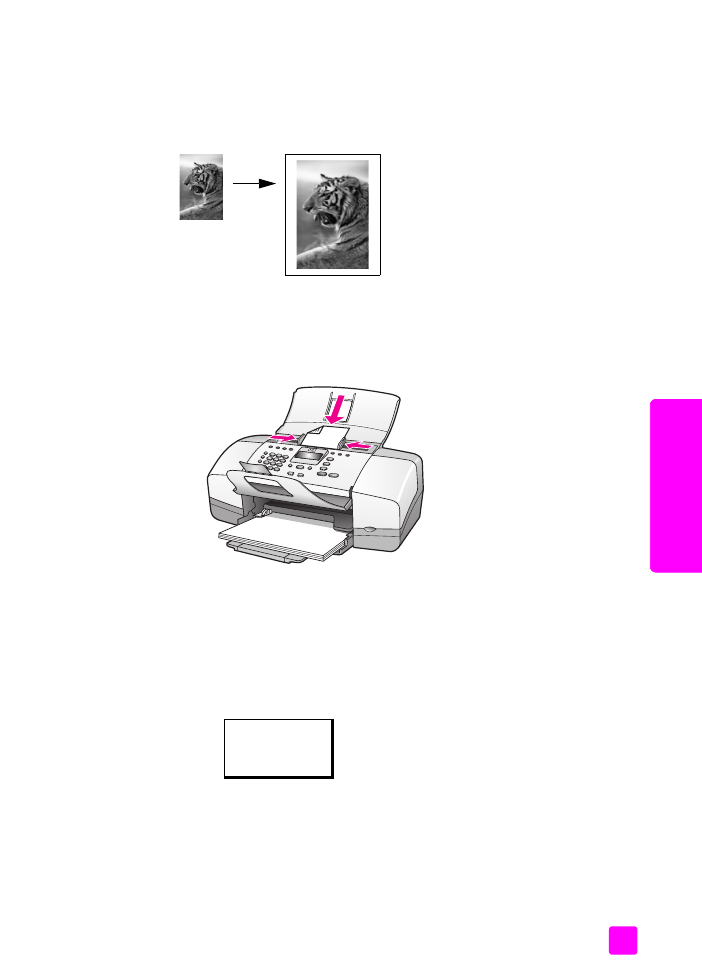
guida d'uso
uso delle funzioni di copia
31
co
pia
di alta qualità. Per stampare un normale documento in bianco e
nero, è sufficiente rimontare la cartuccia di stampa del nero al
posto della cartuccia di stampa fotografica.
Per ulteriori informazioni, vedere
ordinazione delle cartucce di stampa
a
pagina 75.
1
Caricare la foto nel vassoio dell'alimentatore documenti con il lato di
stampa rivolto verso il basso ed in modo tale che il lato superiore sia
alimentato per primo. Per ulteriori informazioni, vedere
caricamento di
originali
a pagina 24.
Posizionare la foto al centro del vassoio e regolare le guide della carta.
2
Caricare il vassoio di alimentazione con carta fotografica formato Letter o
A4.
3
Premere
Adatta foto a pagina
.
Sul display compare il messaggio “Sono supportati solo formati interi”.
HP Officejet supporta solo la copia su carta formato Letter, A4 e Legal.
Viene visualizzato Tipo carta sulla riga superiore del display.
4
Premere 4 fino a visualizzare
Carta comune
o
Carta foto
, a seconda del
caso.
5
Premere
Avvio Colore
.
Nota:
Per adattare l'originale all'area stampabile senza modificarne le
proporzioni, l'unità HP Officejet consente di lasciare dello spazio bianco
attorno ai bordi della carta.
Tipo carta
Carta comune
Carta foto
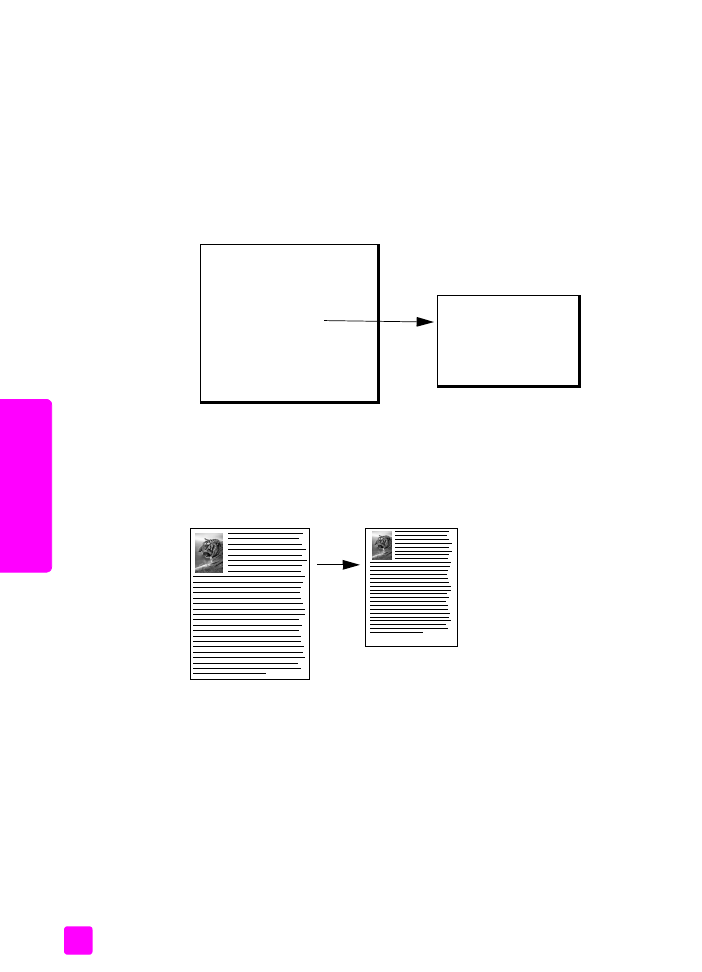
hp officejet 4200 series
capitolo 3
32
co
pi
a